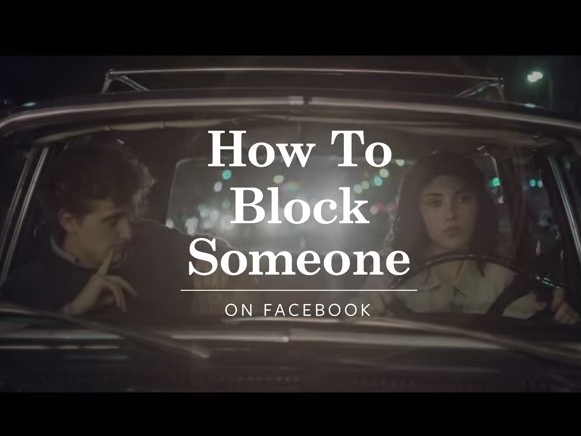
Facebook 人人都有不過卻不是人人都懂得如何使用,像是我身邊就有朋友常問該怎麼封鎖特定對象、要如何修改自己的貼文或是限制看得到貼文的對象等問題。以往許多教學影片都採用說明書的形式,一步驟一步驟教你該如何解決,不過 Facebook 很不一樣,它將死板的教學變成短劇,用生動的情境告訴你該怎麼使用 Facebook。
Facebook 目前提供了五部短片,內容橫跨網頁版或是行動裝置 APP 的使用,其中包含如何修改密碼、如何封鎖特定對象、如何解除照片標籤、如何只和特定的朋友分享內容以及如何修改已發表的貼文,未來我們應該可以期待會陸續看到更多由官方推出的教學作品。
如何修改密碼
人總是會有不小心的時候,有時候明明腦袋想著輸入帳號,手指卻輸入成密碼,萬一這時又碰巧將畫面連結到投影機上,密碼被大家看得一清二楚,該怎麼辦?
這時候千萬別慌張,深呼吸一口氣,打開 Facebook 後找到最右上角的向下三角符號,接著再點選「設定」,就能在「一般」這個欄位找到修改密碼的選項了。
如何封鎖特定對象
和不解風情的傢伙出門約會總是會想要讓對方再也不要出現在自己的視線裡,這時候能做的第一件事就是在 Facebook 上封鎖它。
在手機上封鎖特定對象是最容易的一件事,只需要找到該對象的 Facebook 頁面,接著點選「更多」就能看到「封鎖」這個選項了。要注意的是,如果你和封鎖的對象是朋友,一旦點下封鎖就會解除朋友關係,同時對方再也無法看到你的貼文、無法進入你的 FB 專頁頁面,從搜尋欄也無法搜尋到你的名字。
封鎖後才後悔也不用擔心,因為你有挽救的機會。點選手機 Facebook 右下角的「更多」再點選「設定」選項,就能看到封鎖的對象名單,需要解除封鎖在這裡設定就可以了。
如何解除照片標籤
如果遇到照片裡拍到自己張嘴笑得像千年老妖、或是正做了個鬼臉卻被鏡頭捕捉下來的情況,不希望照片上標註你的名字的話,只要點進該張相片並點選三個點的「選項」,就能看到「移除標籤」的字樣,移除標籤後相片就不會再出現在你的動態時報裡,不過仍然存在在網路上,搜尋時還是有機會再看到它。
如何只和特定的朋友分享內容
大家應該都知道 Facebook 有幫朋友分類的功能,例如設定為摯友、同事、點頭之交或家人等等,完成朋友分類之後,每當你想要分享一則新訊息,就可以在發訊息的同時指定誰才能看到。設定的方法為,更新近況時輸入框上方會有個「致:」的字樣,一般預設為公開,按下去就能選擇訊息分享的對象是誰了。
如何修改已發表的貼文
有時候急著想在 Facebook 上分享新消息時,會因為太興奮的緣故不小心打錯字或是措辭不當,這時候透過編輯功能就能挽救這一切。電腦版的 Facebook 在每則訊息的右上角會有一個向下的三角形,點下去就能編輯貼文、更改打卡地點和標註朋友,手機版則是只有編輯貼文和移除地點的功能。不過要注意的是,雖然貼文內容可以修改,但 Facebook 會出現「編輯紀錄」的字樣告訴大家這則貼文曾經被修改過,點選編輯紀錄就能看到過去曾改過的貼文內容。

請注意!留言要自負法律責任,相關案例層出不窮,請慎重發文!